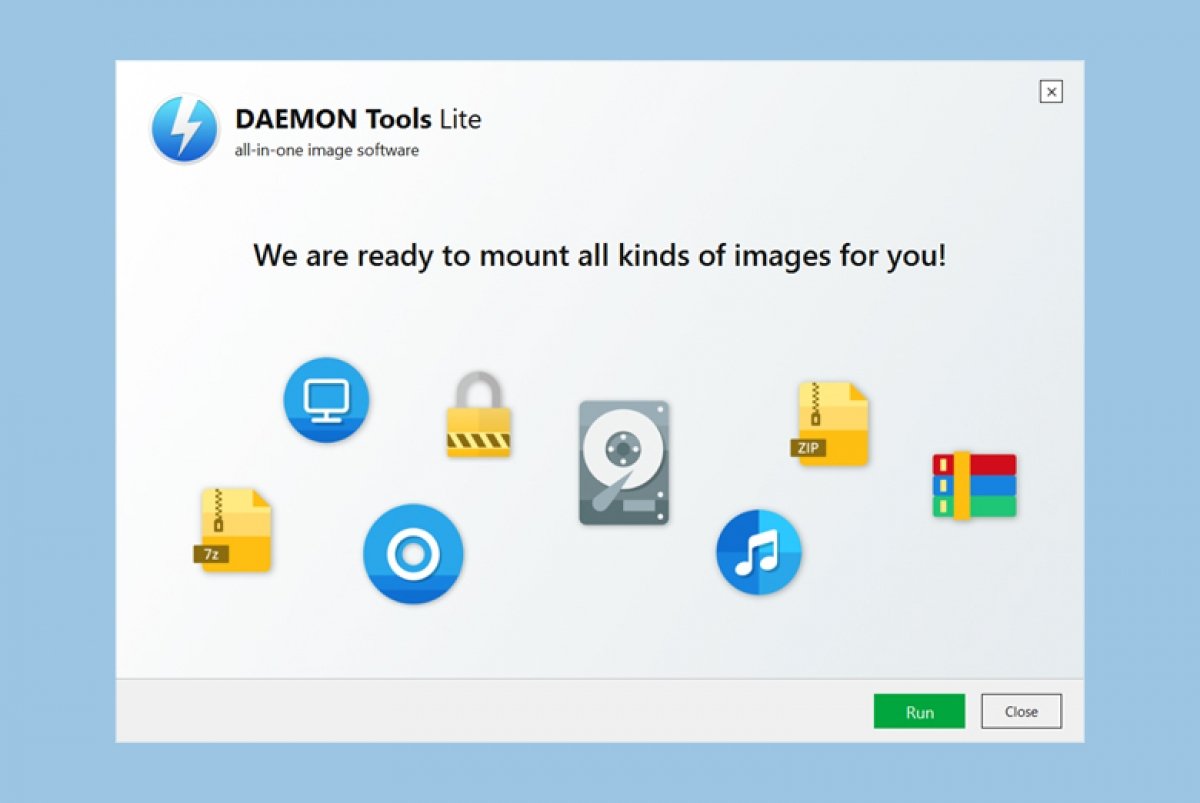El proceso de instalación de Daemon Tools es bien sencillo y te lo explicaremos a continuación. En primer lugar, debemos descargar el archivo EXE que encontraremos en el link de descargar al final de esta página. Una vez descargado se abrirá automáticamente el ejecutable y nos pedirá elegir la licencia de uso. Seleccionaremos la que más nos interese, gratuita con publicidad o de pago con más opciones:
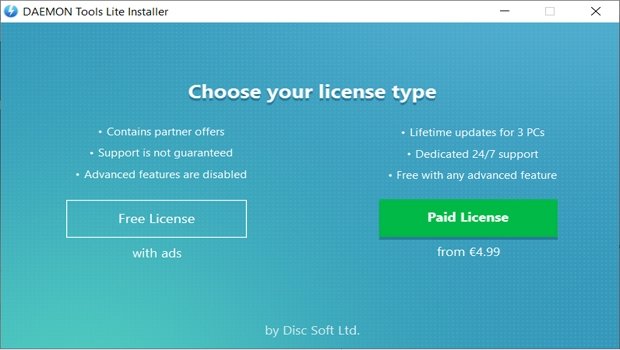 Elegir tipo de licencia
Elegir tipo de licencia
Acto seguido comenzará la descarga del programa en el que se mostrará una barra de progreso:
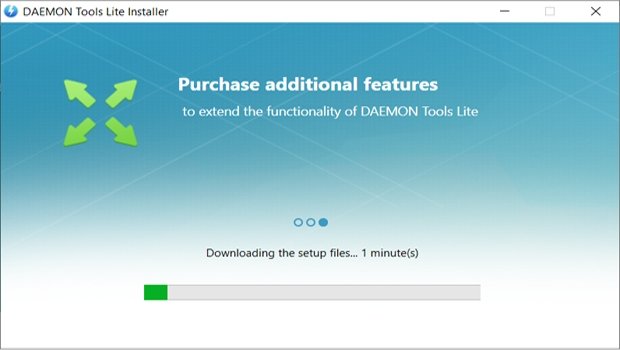 Barra de progreso de descarga
Barra de progreso de descarga
Una vez finalizada la barra de progreso, se mostrará el botón Install que deberemos pulsar para comenzar con la instalación:
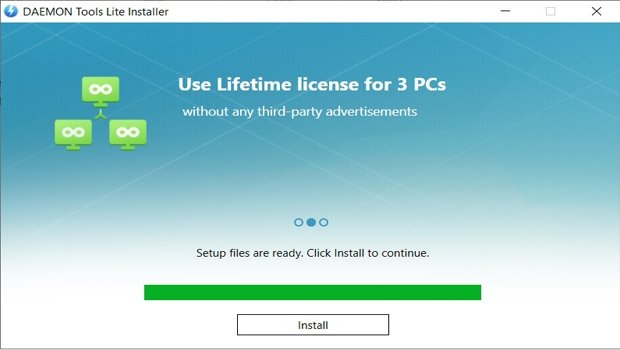 Descarga finalizada con opción de iniciar proceso de instalación
Descarga finalizada con opción de iniciar proceso de instalación
De nuevo nos volverá a mostrar una ventana con la elección del tipo de licencia por si deseamos cambiar de opinión. Como hemos dicho antes, la versión de pago tiene más opciones y no incluye publicidad pero la opción gratuita es totalmente válida:
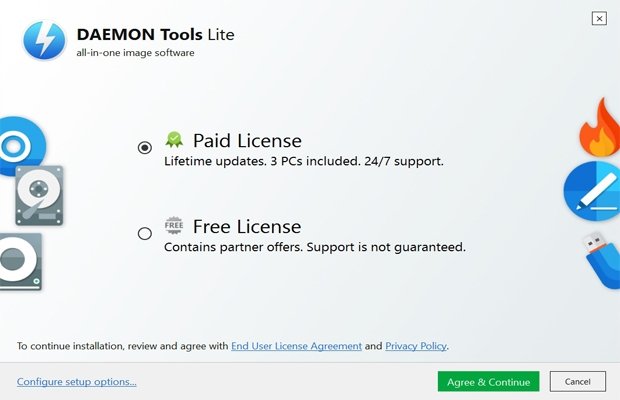 Recordatorio de elección del tipo de licencia
Recordatorio de elección del tipo de licencia
Al pulsar en Agree & Continue nos mostrará las novedades del software. Una vez vistas pulsaremos en Siguiente:
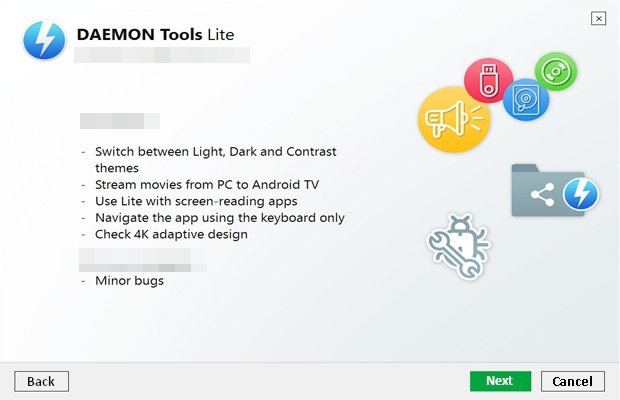 Novedades de Daemon Tools
Novedades de Daemon Tools
La siguiente ventana nos mostrará software adicional a instalar. Debemos leer bien ya que lo más común es pulsar Accept y se descargará el software de la publicidad. En el caso de no querer instalarlo y seguir con el proceso de instalación de Daemon Tools, pulsaremos Decline:
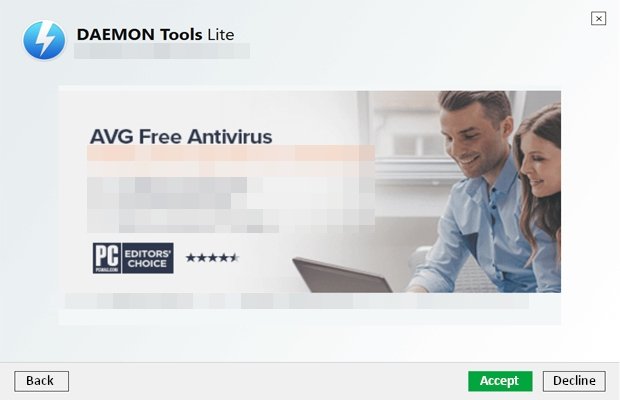 Opción de instalación de otro software mediante publicidad
Opción de instalación de otro software mediante publicidad
Tras esto, comenzará, ahora sí, la instalación de Daemon Tools donde nos mostrará la barra de progreso:
 Barra de progreso de la instalación del programa
Barra de progreso de la instalación del programa
Una vez finalizada la instalación, nos mostrará una ventana indicando que ya se encuentra instalado y tendremos la opción de ejecutar el programa mediante el botón Run o cerrar la ventana mediante el botón Close.
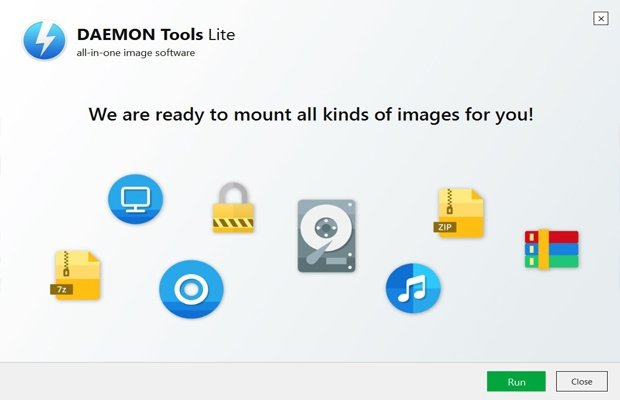 Opción de lanzar el programa o cerrar la ventana
Opción de lanzar el programa o cerrar la ventana
Y con esto, ya tendremos Daemon Tools instalado en nuestro ordenador y listo para poder emular unidades virtuales.